
Conţinut
- etape
- Metoda 1 Alegeți un format de disc DVD
- Metoda 2 Înregistrați un videoclip DVD
- Metoda 3 Înregistrați un DVD de date
- Metoda 4 Înregistrați un fișier ISO sau o imagine de disc
Discurile DVD pot stoca, salva și transfera fișiere. De asemenea, pot fi folosite pentru a viziona filme pe orice computer echipat cu un player compatibil. Dacă aveți un arzător DVD, puteți crea DVD-uri folosind instrumentele încorporate în mod implicit pe majoritatea sistemelor de operare. Dacă doriți să creați un videoclip DVD care să funcționeze cu majoritatea jucătorilor, va trebui să parcurgeți software gratuit.
etape
Metoda 1 Alegeți un format de disc DVD
-

Știți ce formate sunt compatibile cu playerul dvs. Înainte de a cumpăra un DVD gol, efectuați anumite cercetări pentru a identifica formatele compatibile cu unitatea de disc, software-ul dvs. de înregistrare, tipul de date care trebuie înregistrate, dispozitivele dvs., dar și hardware-ul pe care intenționați să îl utilizați. Acest pas preliminar va evita frustrarea de a fi cumpărat un pachet de discuri scumpe, care în final vor fi inutile.- DVD + R înseamnă că discul este rescriptibil și că este posibil (cu software-ul adecvat) să ștergi datele pe care le conține pentru a le înlocui cu altele noi. Fișierul anterior va fi pur și simplu ascuns sub cele noi, dar va ocupa totuși spațiu de stocare.
- DVD-R înseamnă că discul nu poate fi șters și reutilizat chiar dacă este posibil să copiați fișierele pe un alt player și să le ardeți pe un disc nou.
- ROM pentru Citiți numai media (numai în citire) înseamnă discuri care nu pot fi șterse și al căror conținut este gravat permanent pe suport.
- RW înseamnă că fișierul vechi este șters complet și nu mai ocupă spațiu pe disc după rescriere sau rescriere.
-

Respectați simbolurile sau pictogramele de pe pachet. Nu toate discurile DVD sunt proiectate pentru arderea pe un computer, iar unele permit arderea unui film și a meniurilor fără a fi compatibile cu playerele DVD. Acesta este motivul pentru care ar trebui să vă referiți la simbolurile sau pictogramele de pe pachet, de pe disc, din manualul de utilizare sau de pe player.- Încercați, de asemenea, să găsiți cele mai bune mărci pentru dispozitivele dvs. Unii jucători sunt compatibili cu unele mărci, dar nu cu alții. Unele mărci sunt, de asemenea, mai groase și mai puternice decât altele. Discurile video profesionale sunt o categorie scumpă de suport.
Metoda 2 Înregistrați un videoclip DVD
-

Căutați pictograma video DVD. Înainte de a achiziționa un pachet de discuri, căutați pictograma video DVD pe dispozitivele de ardere și redare. Cumpărați DVD-uri cu aceeași pictogramă pentru a asigura o compatibilitate maximă.- Cumpărați doar formate de discuri DVD-R pentru a înregistra videoclipuri. Majoritatea jucătorilor le este greu să citească corect formatul DVD + R și este posibil ca meniurile de film să nu fie afișate dacă le ardeți în acest format. Puteți modifica setările din programul de creație DVD pentru a rezolva această problemă, dar este mai bine să lăsați această opțiune pentru utilizatori mai avansați.
-

Descărcați și instalați un program de creație DVD. Dacă doriți să ardeți un fișier video pe un DVD pentru a fi redat în orice player, veți avea nevoie de un software special de ardere, cunoscut sub numele de program de creare DVD. Aceste programe vor converti fișierele (fișierele video) într-un format recunoscut de unitățile de disc autonom. De obicei nu sunt instalate în mod implicit pe computere, dar este posibil ca arzătorul dvs. să fie livrat cu o versiune de încercare sau cu o versiune de bază a unuia dintre ele. Mai jos este o listă cu cele mai populare programe gratuite pe sistemele de operare majore.- WinX DVD Author - winxdvd.com/dvd-author/ (pentru Windows).
- Arde - burn-osx.sourceforge.net (pentru Mac).
- DeVeDe - rastersoft.com/programas/devede.html (pentru Linux, deoarece programul nu mai este gratuit pentru Windows).
- DVD Styler - dvdstyler.org/en/.
- DVD Flick- dvdflick.net/ (pentru Windows: programul nu mai este actualizat, dar rămâne funcțional și cu puțină practică, puteți crea propriile imagini de fundal și butoanele personalizate).
-
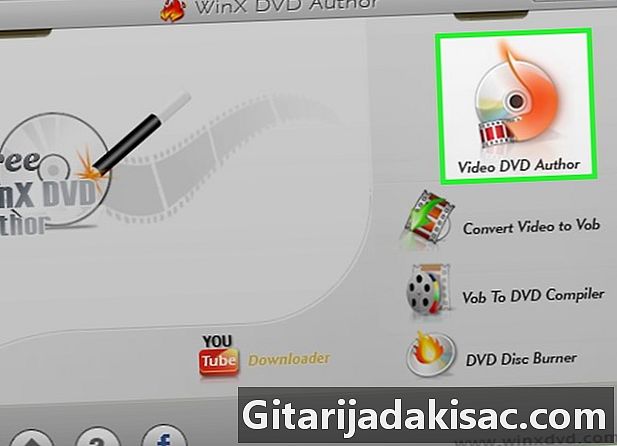
Creați un nou proiect video. Procesul variază ușor de la un program de creație DVD la altul, dar, în general, veți vedea că apare un meniu la pornire. Acest meniu vă va permite să alegeți tipul de DVD de creat. Selectați opțiunea sau fila video. -

Adăugați fișierul video la noul proiect. După lansarea noului proiect, veți putea adăuga primul fișier video. Majoritatea programelor de creare a DVD-urilor sunt compatibile cu toate formatele video majore, deci nu trebuie să convertiți fișierul în prealabil. Faceți clic și trageți videoclipul în fereastra programului sau căutați pe computer.- Un DVD poate conține, de obicei, un film complet sau echivalentul mai multor ore de serie.
-

Începeți procesul de conversie. În majoritatea cazurilor, fișierele video pe care doriți să le adăugați nu sunt în formatul corect MPEG-2 necesar pentru a crea un videoclip DVD redat. Numele extensiei acestui format este .MPEG sau.MPG. Majoritatea programelor de creație DVD vor converti fișierul fie atunci când îl adăugați în proiect, fie după adăugarea acestuia. Procesul de conversie poate dura ceva.- Dacă vi se solicită în timpul procesului de conversie, selectați regiunea corespunzătoare unității DVD. Majoritatea țărilor europene folosesc PAL, în timp ce alte părți ale lumii, precum SUA sau Japonia folosesc NTSC.
- Dacă utilizați DeVeDe, conversia se va face la sfârșitul procesului de creare.
- Dacă apar erori în timpul conversiei fișierelor, va trebui să utilizați un program special conceput pentru conversie, cum ar fi Frână de mână. Faceți clic aici pentru a afla cum să utilizați acest software pentru a converti fișierele dvs. într-un format DVD compatibil.
- Flash-Integro (sau versiunea gratuită a VSDC Movie Editor) transformă, de asemenea, filmele în formatele necesare și oferă multe opțiuni de editare, cum ar fi tăiere sau decupare. Accesați site-ul oficial Flash-Integro și nu site-urile false existente.
- De asemenea, puteți converti un videoclip în format MPEG, înregistrându-l pe un player media, cum ar fi VLC sau PotPlayer. Durata procesului este durata filmului.
-

Creați meniul. Majoritatea programelor de creare a DVD-urilor au instrumente de bază pentru crearea meniurilor care vă permit să creați un meniu personalizat pentru videoclipuri. Nu este necesar un meniu pentru a face redarea videoclipului, deoarece este posibil să începeți redarea automat atunci când introduceți discul.- În programul Burn pentru Mac, faceți clic pe butonul de setări și selectați Utilizați o temă DVD pentru a adăuga un meniu de bază pe disc.
- Când creați meniul, evitați să plasați butoane de-a lungul marginilor cadrului. Această parte este adesea întunecată de televizoarele vechi și DVD playerele vechi.
-

Introduceți un DVD gol. După ce videoclipul este convertit și meniul creat, puteți începe procesul de ardere. Introduceți un DVD-R gol în arzătorul DVD al computerului. Acesta este cel mai potrivit format de disc pentru crearea de video DVD, deoarece DVD-R-urile sunt compatibile cu marea majoritate a DVD playerelor. Unele DVD playere nu vor putea reda DVD-uri arse, indiferent de formatul lor.- Dacă computerul afișează fereastra de redare automată atunci când introduceți discul gol, nu trebuie decât să îl închideți.
-

Deschideți meniul de ardere din programul de creare DVD. Încă o dată, procesul va depinde de programul folosit, dar există unii parametri pe care va trebui să-i selectați înainte de a începe să ardați proiectul.- Selectați o viteză scăzută de scriere. Deși este tentant să folosești viteza maximă disponibilă sau o altă valoare ridicată, este posibil să fii capabil să provoace erori care ar putea împiedica redarea discului. Cel mai bun mod de a asigura funcționarea corectă a DVD-ului este să-l ardeți la 2X sau 4X.
- Dacă nu vi s-a solicitat încă să selectați regiunea dvs., deschideți meniul de ardere corespunzător opțiunii NTSC sau PAL și alegeți cea mai potrivită.
-

Ardeți discul. Odată mulțumit cu setările dvs., începeți procesul de ardere făcând clic pe start sau grava. Dacă videoclipul dvs. nu a fost încă convertit, acesta va fi convertit înainte de ardere. Întregul proces poate dura ceva, mai ales dacă încetiniți viteza de ardere. Încercați să nu atingeți computerul în timpul conversiei și arderii, deoarece acest lucru poate încetini procesul sau cauza erori.- Dacă utilizați DeVeDe, programul va crea doar un fișier ISO (o imagine de disc) pe care va trebui să le ardeți singur.
-

Începeți redarea discului ars. După ce procesul de ardere și convertire va fi finalizat, veți putea reda noul dvs. disc în majoritatea player-urilor DVD. Rețineți că nu toate playerele DVD sunt compatibile cu discurile arse, cum ar fi modelele mai vechi.
Metoda 3 Înregistrați un DVD de date
-

Introduceți un DVD gol în arzător. Dacă creați o arhivă a datelor dvs. sau nu doriți ca altcineva să suprascrie ceea ce ați ars pe disc, utilizați un DVD-R sau DVD-R DL (Strat dublu sau dublu strat). Dacă doriți să puteți rescrie sau modifica conținutul discului, utilizați un DVD-RW. -
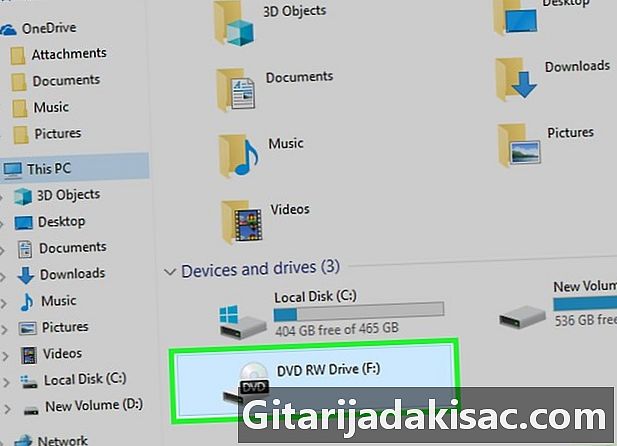
Deschideți DVD-ul din exploratorul de fișiere. Cele mai recente sisteme de operare pot arde DVD-uri de date direct din browserul de fișiere fără a trece printr-un program terț. Deschideți discul gol, astfel încât să puteți adăuga fișiere și foldere.- În Windows 7 și versiuni ulterioare, vi se va solicita să alegeți între utilizarea discului ca unitate flash USB sau ca DVD tradițional. selecta Ca o unitate flash USB pentru a putea rescrie pe DVD chiar dacă nu este un disc rescriptibil. Rețineți, totuși, că veți putea să-l citiți doar pe Windows. selecta Cu o unitate CD / DVD pentru a crea un DVD pe care va trebui să îl finalizați și pe care îl veți putea utiliza o singură dată.
- Dacă utilizați OS X, discul gol va apărea pe desktop. Faceți dublu clic pe el pentru a-l deschide în Finder.
-
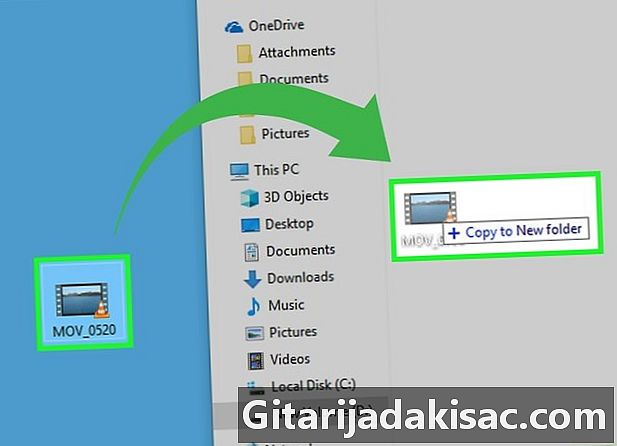
Trageți fișierele în fereastra discului gol. Copiile originale ale fișierelor sau folderelor vor rămâne pe computer. Un DVD-R gol poate reține aproximativ 4,38 GB date și bara de stare din partea de jos a ferestrei vă va arăta cantitatea de stocare rămasă. -

Ardeți discul. Odată ce fișierele sunt adăugate în fereastra de disc, puteți să-l finalizați și să îl eliminați pentru a fi folosit pe alte computere. Procesul poate varia ușor în funcție de sistemul de operare și de setări.- Dacă ați selectat Ca o unitate flash USB în Windows, va trebui să eliminați discul numai după adăugarea fișierelor și îl veți putea folosi pe alte computere sub Windows. Procesul va dura 1 sau 2 minute.
- Dacă ați selectat Cu o unitate CD / DVD în Windows, faceți clic pe butonul de ardere pentru a finaliza discul. Procesul va dura câteva minute.
- Dacă utilizați OS X, faceți clic pe butonul de ardere de lângă numele discului din bara laterală din stânga.
Metoda 4 Înregistrați un fișier ISO sau o imagine de disc
-

Identificați fișierul cu imagini pe disc. Fișierele cu imagini de disc sunt copii exacte ale unui DVD sau CD care trebuie să fie arse pe un disc gol înainte de a putea fi utilizate. Discul va fi o copie exactă a originalului. Există o varietate de fișiere cu imagini pe disc pe care le-ați descărcat deja. Cele mai frecvente sunt ISO și puteți utiliza programe încorporate în Windows 7 și mai târziu sau în OS X pentru a arde pe un disc gol. Alte formate de imagini pe disc sunt CDR, BIN / CUE, DMG, CDI și NRG.- Dacă utilizați un computer care rulează Windows Vista sau XP, dacă încercați să ardeți un fișier imagine, altul decât o imagine ISO, va trebui să instalați un program de ardere adecvat. Unul dintre cele mai populare pe Windows este ImgBurn (imgburn.com).
-

Introduceți un DVD gol în arzător. Înregistrarea unui fișier imagine pe disc îl va finaliza și nu îl veți putea rescrie. Pentru cele mai bune rezultate, utilizați un format de disc DVD-R. -

Deschideți programul de înregistrare a imaginilor. Procesul variază în funcție de sistemul de operare și programul instalat.- Pe un computer care rulează Windows 7, 8 și 10: faceți clic dreapta pe fișierul ISO și selectați Ardeți discul pentru a deschide arzătorul de imagini pe disc Windows.
- Pe un computer OS X: Lansați programul Utility Disk pe care îl veți găsi în folder Utilități. Trageți fișierul ISO în stânga ferestrei Utilitatea discului.
- Pe un computer care rulează Windows Vista și XP sau fișiere non-ISO: Porniți programul de ardere a imaginii și încărcați fișierul care va fi ars.
-

Începeți procesul de gravare. Faceți clic pe buton grava pentru a începe să arde fișierul ISO sau alt disc de pe DVD-ul gol. Procesul va dura câteva minute în funcție de viteza arzătorului și de dimensiunea fișierului de imagine.